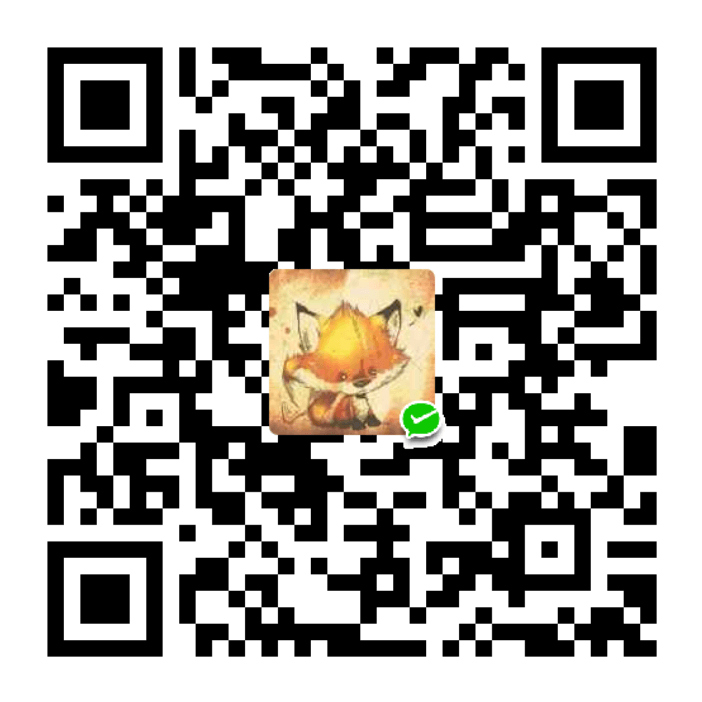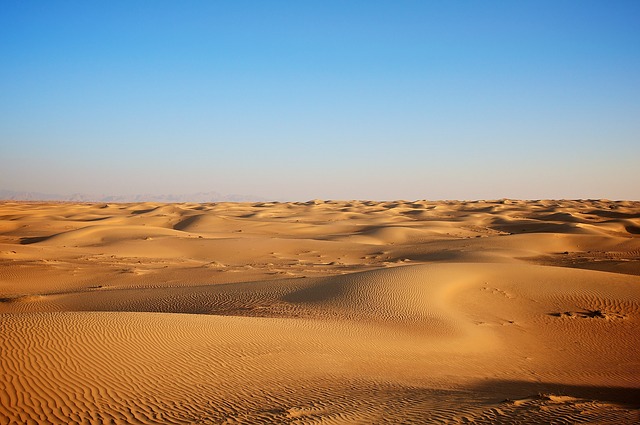廖 显
发布: 2018-06-28
IBM Predictive Maintenance and Quality,简称 PMQ,是 IBM 推出的在物联网技术下的大数据分析平台的解决方案,适用于重资产行业,能帮助客户进行资产的预测性维护以及质量管理体系化,是一个端到端的平台级别解决方案。使用 IBM PMQ,您可以监视、分析和从设备收集信息报告。此外,可以通过 PMQ 来生成操作性的建议。
IBM PMQ 是一个集成的解决方案,您可以使用它来执行以下任务:
- 预测一个仪器资产的失败,这样你就可以防止昂贵的意外停机造成的损失。
- 对预测维修计划和任务进行调整,以减少维修成本,减少停机时间。
- 快速维修日志,以确定最有效的维修程序和维护周期。
- 更快地确定资产失败的根源,以便采取纠正措施。
- 明确并及时地确定质量和可靠性问题。
仪表化资产生成诸如设备 ID、时间戳、温度和状态代码等数据。这些数据主要用于在 PMQ 模型中收集和使用,也包括维护记录和其他数据,我们使用这些数据来预测什么时候资产可能会失败。
仪器资产的例子包括:制造设备、采矿设备、钻井设备、农业设备、安全设备、汽车、卡车、火车、直升机、发动机、起重机、石油平台和风力涡轮机。
例如,一个炼油厂是一个结合了成千上万个连锁的系统。这样一个系统能够安全有效地工作,这是至关重要的。您可以使用 IBM PMQ 来监视和跟踪每个炼油厂的生命周期,例如每个管道、泵、压缩机、阀门、熔炉、涡轮、坦克、热交换单元和锅炉。报告给您提供的信息,以确保您有必要的可用部件,并能在资产不运行的时期进行安排维修工作。
预测性维护
在预测维护中,您将寻找发生故障的相关设备的使用和环境中信息的模式。该信息用于创建预测模型以获得新数据。你可以预测失败的可能性。分数是由这些信息产生的,这说明了这些设备的健康状况。此外,还收集了用于报告的关键性能指标 (KPI)。KPIs 帮助您识别不符合正常行为模式的资产。当一个设备被标识为具有很高的失败概率时,您可以定义规则来生成建议。建议可以被输入到其他系统中,这样人们就可以自动提醒他们。
制造业的预测性质量管理
过去的操作数据、环境数据和历史缺陷数据可以用来确定缺陷率升高的原因。这些信息用于预测模型,因此当输入的数据输入模型时,您可以预测可能的缺陷率。然后,预测值用于分析和报告,并驱动建议,例如修改检查模式,或重新校准机器。评分可以在接近实时的基础上进行。
PMQ 可以比传统的技术更快地检测质量和可靠性问题。
这里我们进行 PMQ 2.5.3 版本的单节点安装。
平台安装准备
单节点安装介绍
在单节点安装中,每个节点的组件安装在同一台计算机上。每个节点配置为运行在一个单独的 WebSphere® 应用程序服务器概要文件。
例如,BI 节点被安装在一个名为 CUSTOMProfile 的 WebSphere® 应用程序服务器概要文件,它使用 9080 端口号;Predictive Analytics 节点被安装在一个名为 CNDSProfile 的 WebSphere® 应用程序服务器概要文件,它使用 9082 端口号。
每个概要文件在同一个 WebSphere Application Server 实例上运行。
下表列出了每个 WebSphere 应用服务器的端口号。
表 1. WebSphere 应用服务器端口号
组件Admin portSSL admin port****Application portBusiness Intelligence (BI) node960690409080IBM SPSS614181
注意 :单节点安装只能用于测试或演示环境。
系统支持和硬件需求
服务器电脑 :
IBM PMQ 必须安装在运行 64 位 Red Hat Enterprise Linux server Edition version 6.5,6.6,或 6.7(x86_64) 操作系统的计算机上。
硬件要求 :
在最低限度内,您安装 PMQ 的计算机或虚拟机必须具备以下硬件要求:
- 4 处理器
- 8 GB 的内存
- 500 GB 的硬盘空间
运行安装的计算机必须有足够的磁盘空间,分配给/目录。对于正在运行安装的计算机,该目录的最低推荐磁盘空间为 400 GB。
我这里安装 PMQ 是在虚拟机上使用 64 位红帽 6.5 版本。
基本环境设置
使用如下命令,编辑主机名,我这里将 hostname 修改为 pmq:
vi /etc/sysconfig/network使用如下命令编辑 hosts 文件,添加本机 ip 和 hostname:
vi /etc/hosts保证系统语言环境为英语,不然可能报错。输入命令:
vi /etc/sysconfig/i18n保证 lang=”en US.UTF-8″。
设置静态 ip
使用如下命令编辑配置文件:
vi /etc/sysconfig/network-scripts/ifcfg-eth0
添加或修改清单 1 的内容。
清单 1. 网卡设置
1 | ONBOOT=yes #开机自启动 |
Show moreShow more icon
保存退出后使用如下命令重启网卡,使其生效:
service network restart
ping 局域网内任意 ip,ping 百度网址来测试连接是否成功。
设置本地镜像作为 yum 源
使用如下命令,新建镜像文件挂载目录:
mkdir /mnt/iso设置开机自动挂载系统镜像文件,编辑
vi /etc/fstab文件,并向其中添加以下内容:/opt/source/rhel-server-6.5-x86_64-dvd.iso /mnt/iso iso9660 defaults,ro,loop 0 0 ,使用如下命令,挂载 fstab 下的所有选项:
mount -a使用如下命令查看挂载情况:
df -hT设置本地 yum 源
修改配置文件:
vi /etc/yum.repos.d/rhel-source.repo修改内容为清单 2 所示。
使用如下命令,将
rhel-source.repo文件更名为local.repo:mv rhel-source.repo local.repo用 yum list 命令测试 yum 源是否安装成功。
清单 2. Yum 源配置
1 | [Local] |
Show moreShow more icon
为所有的节点安装操作系统补丁包
操作系统所需的补丁包有:
compat-libstdc++-33-3.2.3-69.el6.i686.rpmcompat-libstdc++-33-3.2.3-69.el6.x86_64.rpmpam-1.1.1-20.el6.i686.rpmnfs.utils.rpm(这里有错,应该是nfs-utils)libaio.x86_64.rpmdos2unix.x86_64.rpmunzip.x86_64.rpmsed.x86_64.rpmopenssl.i686.rpmopenssl.x86_64.rpmlibstdc++.i686.rpmlibstdc++.x86_64.rpm
执行如下命令,进行安装:
1 | yum -y install --setopt=protected_multilib=false compat-libstdc++*.i686 compat-libstdc++* |
Show moreShow more icon
为 BI 节点打补丁包
BI 节点所需的补丁包有:
openmotif-2.3.3-4.el6.i686.rpmlibgcc-4.8.3-9.el7.i686.rpmlibselinux-2.0.94-5.3.el6.i686.rpmcracklib-2.8.16-4.el6.i686.rpmdb4-4.7.25-17.el6.i686.rpmaudit-libs-2.2-2.el6.i686.rpmpam-1.1.1-13.el6.i686.rpmlibXtst-1.0.99.2-3.el6.i686.rpmapr-util-1.3.9-3.el6_0.1.i686.rpm
执行如下命令,进行安装:
1 | yum -y install --setopt=protected_multilib=false libselinux.i686 cracklib.i686 db4.i686 |
Show moreShow more icon
为 BUS 节点打补丁包
Bus 节点所需的补丁包有:
gtk2-2.24.23-6.el6.i686.rpmlibXtst-1.0.99.2-3.el6.i686.rpmglibc-2.12-1.80.el6.i686.rpmlibgcc-4.8.3-9.el7.i686.rpmwebkitgtk-1.4.3-9.el6.i686.rpmwebkitgtk-1.4.3-9.el6.x86_64.rpm
执行如下命令,进行安装:
1 | yum -y install --setopt=protected_multilib=false gtk2.i686 libXtst.i686glibc.i686 libgcc.i686 |
Show moreShow more icon
在预测分析节点(Predictive Analytics node)计算机上安装 JAVA
必须安装 1.7 或更高版本的 java。
查看已有的 java 版本:java –version
设置 ulimit values
设置 ulimit values,在所有安装 WAS 的服务器都需要设置:
需要修改的节点包括:
BI NodeAnalytics Node
执行如下命令: vim /etc/security/limits.conf
将以下几行添加到文件中并保存:
1 | @root soft nofile 10000 |
Show moreShow more icon
创建解决方案程序的安装路径
解决方案安装程序使用 /opt/IBM 目录来复制许可证文件和其他文件。这个目录必须存在于每个节点计算机上。因此,执行以下命令创建该目录:
mkdir /opt/IBM
闭防火墙并更改 selinux 安全模式
永久关闭防火墙,重启后生效: chkconfig iptables off
立即关闭防火墙: service iptables stop
执行如下命令: vim /etc/sysconfig/selinux
将 selinux 的 enforcing 模式改为 disabled 。
selinux 对很多服务的要求以及安全策略非常多非常多,新手很难驾驭,所以一般搜建议关闭。
安装 PMQ 服务
安装进程
图 1 显示了 PMQ 单节点安装的过程。
图 1. PMQ 单节点安装过程

在图中,计算机表示您运行解决方案安装程序的计算机。并将 PMQ 的组件安装到了同一台计算机上。
开始服务器安装解决方案
在你开始之前 :
在这个任务中,您必须访问与包含安装文件的计算机相分离的计算机。这台计算机有以下要求:
- 有一个屏幕分辨率大于 1024/760 的显示器。
- 操作系统使用英语。
- 谷歌 Chrome 44 版本及其以后的版本,或 Mozilla Firefox 38 及其后版的浏览器本安装在它上面。已安装的 web 浏览器语言的语言 必须是英语 。
- 安装文件必须位于您拥有执行权限的目录中。
步骤:
以 root 用户登录,进入解压后的路径
cd PMQ_2.5.3_linux/SolutionInstaller/执行安装文件
./setup.sh在另一台计算机上打开一个 web 浏览器,然后进入安装程序 URL
https://servername:8080/UI/index.html
使用解决方案
你使用解决方案安装程序来定义 IBM 预测性维护和质量环境的安装。在此过程中,通过识别节点计算机并添加希望在每个节点上安装的软件,从而定义环境。通过将节点拖放到画布上,然后将组件拖放到节点中,为解决方案创建一个安装配置。
步骤:
在 web 浏览器中打开解决方案安装程序。在解决方案安装程序运行后,您可以从任何来自 Firefox 或 Chrome web 浏览器的计算机访问如下 URL:
https://servername:8080/UI/index.html,其中 servername 是服务器的名称或者是 ip。注意 :不要在正在运行解决方案安装程序的计算机上使用 web 浏览器,也不要在安装了预测维护和质量组件的计算机上使用。您必须在另一台计算机上使用 web 浏览器。
在许可信息页面上,单击 Accept。如图 2 所示。
选择 Predefined Configurations,并且点击 OK。
选择 PMQ Single Node Configuration 进行默认的单节点安装。然后可以看到如图 3 所示界面,需要对各个节点进行相关配置。
Single node 的配置如图 4 所示,其中 Hostname 是服务器的 name 或者 ip,Username 和 password 是服务器对应的用户名和密码。
配置 Db2,如图 5 所示。
配置 Websphere MQ,如图 6 所示。
配置 Websphere Application Server,如图 7 所示。
配置 IBM Db2 Data Server Runtime Client,如图 8 所示。
图 2. 安装界面首页

图 3. 单节点安装配置

图 4. 单节点配置

图 5. Db2 配置

图 6. Websphere MQ 配置

图 7. Websphere Application Server 配置

图 8. IBM Db2 Data Server Runtime Client 配置

开始安装
- 单击 Validat 进行验证。如果显示错误或信息丢失,您必须更正错误或提供信息,然后才能运行安装。如图 9 所示。
- 单击 Run。安装成功后如图 10 所示。
图 9. 验证成功

图 10. 安装成功

测试安装
在安装 IBM® 预测性维护和质量 server components 之下,你必须完成的任务和当时的一些额外配置测试的安装。
测试数据库
打开终端窗口,并切换到数据库实例所有者用户。例如,
su - db2inst1输入以下命令在计算机上列出数据库:
db2 list database directory列出的数据库应该包含以下两项:
- COG110CS
- SPSSDB
测试 Cognos BI
验证您可以访问 IBM® BI 门户。
在开始之前:
确保 IBM 预测维护和质量解决方案服务正在运行。
步骤:
打开一个 web 浏览器并输入以下 URL: http://servername:9300/bi/ 其中,Servername 安装 BI 服务组件的计算机的主机名或 IP 地址。成功安装应出现如图 11 所示界面。
图 11. Cognos BI 界面

启动服务
在数据节点计算机上启动服务
切换至 db2inst1 用户:
su - db2inst1启动 db2:
db2start
在分析节点计算机上启动服务
使用 root 用户:
su - root转至 Websphere 目录:
cd /opt/IBM/WebSphere/AppServer/profiles/CNDSprofile/bin启动服务:
./startServer.sh server1转至 IBM SPSS Modeler 服务器目录:
cd /opt/IBM/SPSS/ModelerServer/18.0启动 SPSS Modeler Server:
./modelersrv.sh start
在集成总线节点计算机上启动服务
使用 mqmuser 用户:
su - mqmuser转至目录:
cd /opt/IBM/IIB/bin启动 broker:
./mqsistart pmqbroker验证服务启动:
./mqsilist pmqbroker或者
./mqsilist pmqbroker -e pmqgroup执行下面的命令:
runmqsc pmqmanager输入
START LISTENEREND
在 BI 节点计算机上启动服务
使用 root 用户:
su - root转至目录:
cd /opt/ibm/cognos/analytics/wlp/bin执行以下命令:
./server start cognosserver转至 IBM HTTP Server bin 目录:
cd /opt/IBM/HTTPServer/bin执行以下命令,启动 http 服务:
./apachectl -f ./conf/httpd.conf -k start或者
./apachectl start
停止服务
在 BI 节点计算机上停止服务
使用 root 用户:
su - root转至目录:
cd /opt/ibm/cognos/analytics/wlp/bin执行命令:
./server stop cognosserver进入 HTTP Server 安装路径:
cd /opt/IBM/HTTPServer/bin输入下面的命令停止 http 服务:
./apachectl -f ./conf/httpd.conf -k stop
在集成总线计算机上停止服务
切换至 mqm 用户:
su - mqmuser转至 IBM Integration Bus bin 目录:
cd /opt/IBM/IIB/bin执行命令:
./mqsistop pmqbroker -i确定服务已经停止:
./mqsilist pmqbroker
在分析节点计算机上停止服务
使用 root 用户:
su - root转至路径:
cd /opt/IBM/WebSphere/AppServer/profiles/CNDSprofile/bin执行停止命令:
./stopServer.sh server1转至 SPSS Modeler Server 目录:
cd /opt/IBM/SPSS/ModelerServer/18.0/输入命令:
./modelersrv.sh stop验证服务是否停止:
ps -ef | grep statisticsd如果没有停掉服务,需要用下面的命令强制停止:
kill -9 'cat statisticsd.pid'
在数据节点计算机上停止服务
切换到 db2inst1 用户:
su - db2inst1停止 Db2 administration 服务:
db2stop
总结
IBM PMQ 作为 IBM 面向物联网大数据的重要平台级解决方案,无论是在软件集成,模型设计上都有完整的考虑,是 IBM 为数不多的端到端的平台级解决方案,能快速帮助企业进入到以预测能力为基础的大数据平台实践当中,该文章是全面了解 IBM PMQ 的入门级最佳实践。
参考资源
在实践本文的时候,可能会遇到一些其他的安装问题,可以参考: MustGather 与故障排除::PMQ 服务器安装
以及其他关于 PMQ 方案的高级实践文章: 使用 IBM Predictive Maintenance and Quality 实现实时数据分析